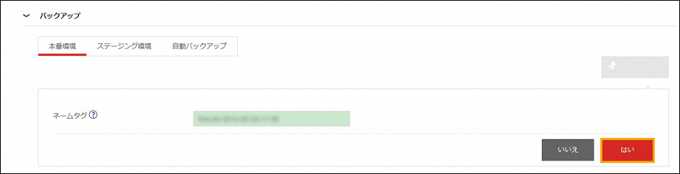このページでは、バックアップについてご説明します。
1日1回の自動バックアップと、任意のタイミングでの手動バックアップ機能を無料でご利用いただけます。
また、万が一の際には、それぞれのバックアップデータからリストアが可能です。
※自動バックアップファイルは本番環境のデータのみとなります。
※バックアップは毎日12時に行います。
※自動でバックアップされたファイルは14日間保存されます。古いものから自動で削除されます。
※任意のタイミングでのバックアップはお客様が削除しない限り、ご利用のサーバーに保存されます。
以下の手順に沿って バックアップの操作を行ってください。
1. My Z.comログイン画面よりMy Z.comにログインし、ページ上部にあるメニューから「WordPress」 をクリックします。
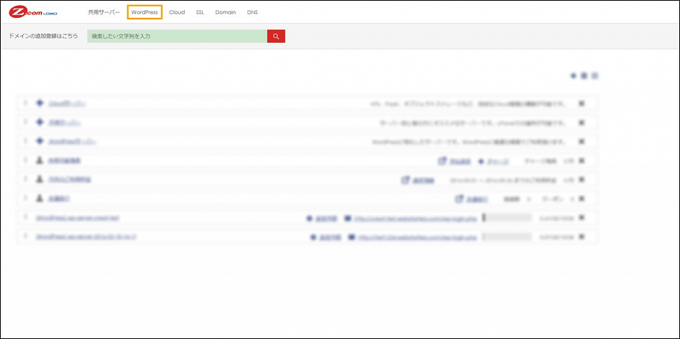
2. WordPressサーバーリストが表示されます。
編集対象となるWordPressサーバーのネームタグをクリックします。
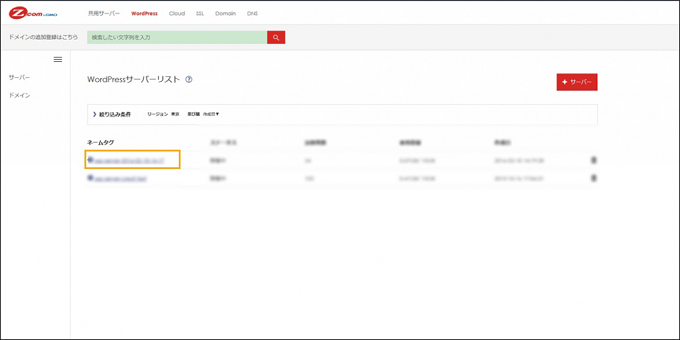
3. サーバーに追加したWordPressリストが表示されます。
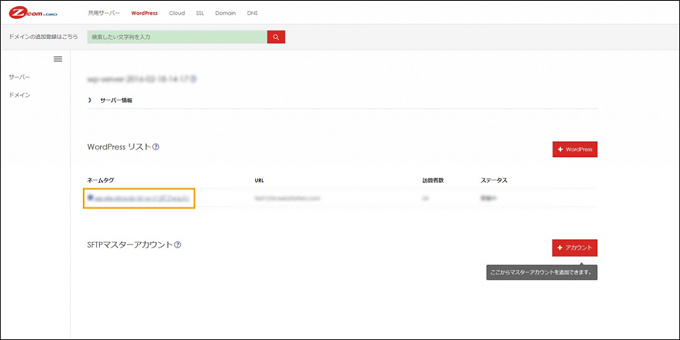
4. ログインしたいWordPressのネームタグをクリックすると、対象となるWordPressの詳細情報画面に遷移します。
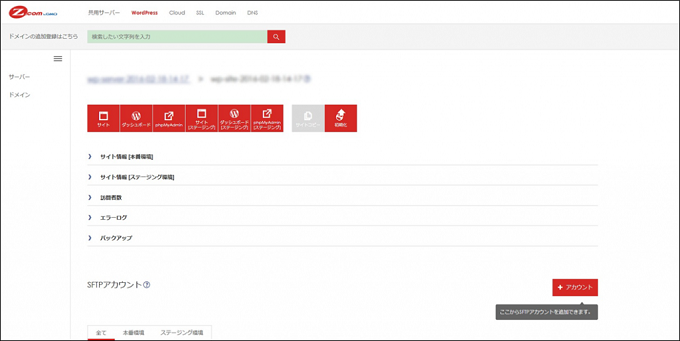
5. 操作メニューにある[バックアップ]をクリックします。
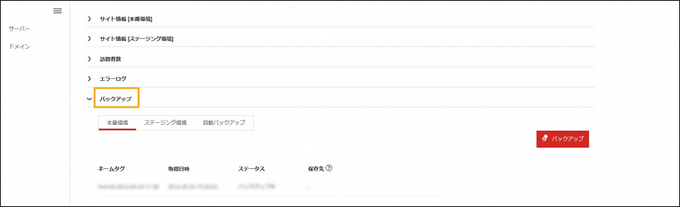
6. [本番環境]または[ステージング環境]を選択して、[バックアップ]をクリックします。
※自動バックアップの設定を確認する場合は、[自動バックアップ]をクリックしてください。
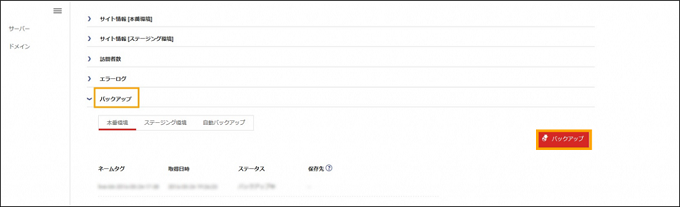
7. 取得したバックアップを識別するネームタグ情報を入力し、[はい]をクリックして設定完了です。
※入力がない場合、バックアップを作成した時間が名前となります。
※取得済のバックアップと同じネームタグは設定できません。